Mailinglisten¶
Mailinglisten sind aus einer Vielzahl von Gründen wichtig. Mailinglisten können wertvolle Leads für Verkaufsteams liefern, mit Teilnehmern von Fokusgruppen kommunizieren, Verbraucher direkt für nützliches Feedback kontaktieren und vieles mehr.
Mailinglisten erstellen¶
Um eine Mailingliste in der E-Mail-Marketing-App zu erstellen, navigieren Sie zu . Wenn Sie auf Neu klicken, erscheint ein Pop-up-Fenster.

Benennen Sie im Pop-up-Fenster die Mailingliste und legen Sie mit dem Kontrollkästchen Ist öffentlich fest, ob die Mailingliste öffentlich sein soll.
Mit der Option Ist öffentlich kann die Mailingliste von den Empfängern auf der Abmeldeseite eingesehen werden, sodass sie ihre Abonnementeinstellungen aktualisieren können.
Klicken Sie nach der Konfiguration dieser Optionen auf Erstellen, um die Mailingliste zu erstellen, die Odoo automatisch der Seite Mailinglisten hinzufügt.
Kontakte zur Mailingliste hinzufügen¶
Nachdem Sie eine Mailingliste erstellt (und zum Mailinglisten-Dashboard hinzugefügt) haben, klicken Sie auf die gewünschte Mailingliste, um Kontakte zu dieser Liste hinzuzufügen.
Wenn Sie auf die gewünschte Mailingliste klicken, erscheint eine separate Seite Mailinglistenkontakte, auf der Kontakte zu dieser speziellen Liste hinzugefügt werden können, indem Sie auf Neu klicken und die Kontaktinformationen direkt in ein separates Formular für Kontaktdetails eingeben.
Oder navigieren Sie in der -App zuf . Daraufhin wird eine separate Seite mit allen Kontakten der Mailingliste in der Datenbank angezeigt.
Klicken Sie hier auf die Schaltfläche Neu und fügen Sie einen Kontakt mit denselben Schritten wie zuvor hinzu. Oder klicken Sie auf das Symbol Importieren (rechts neben der Schaltfläche Neu), um Kontakte in die Datenbank zu importieren.
Sobald sich die Kontakte in der Datenbank befinden, klicken Sie auf das Detailformular des gewünschten Kontakts und fügen Sie die bevorzugte Mailingliste in der Spalte Mailingliste (am unteren Rand des Detailformulars des Kontakts) hinzu, indem Sie auf Zeile hinzufügen klicken und die gewünschte Mailingliste auswählen. Dem Detailformular eines einzelnen Kontakts können mehrere Mailinglisten hinzugefügt werden.

Neue Mailingliste aus dem Detailsformular des Kontakts erstellen¶
Um eine Mailingliste aus dem Detailformular des Kontakts zu erstellen, klicken Sie auf Zeile hinzufügen und geben Sie den Namen einer neuen Mailingliste in das leere Feld ein. Wählen Sie dann entweder Erstellen oder Erstellen und bearbeiten ….
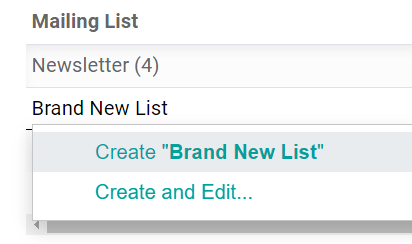
Mit der Option Erstellen wird die Mailingliste für das Detailformular des Kontakts schnell erstellt und die Liste kann später konfiguriert werden. Die Option Erstellen und bearbeiten … erstellt die Mailingliste und öffnet ein Pop-up-Fenster, in dem die neue Mailingliste sofort konfiguriert werden kann.





